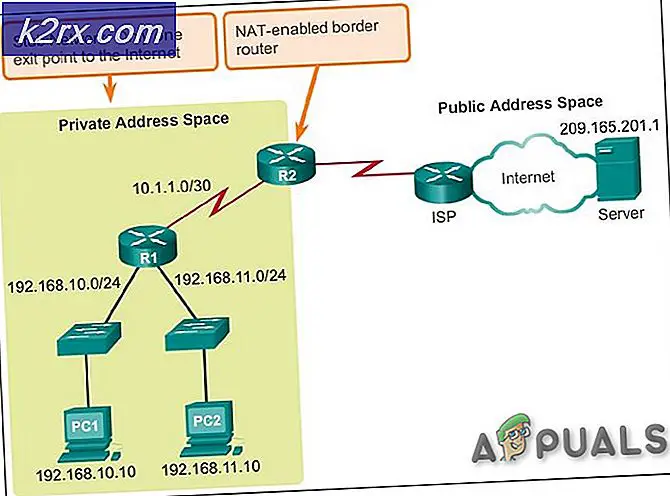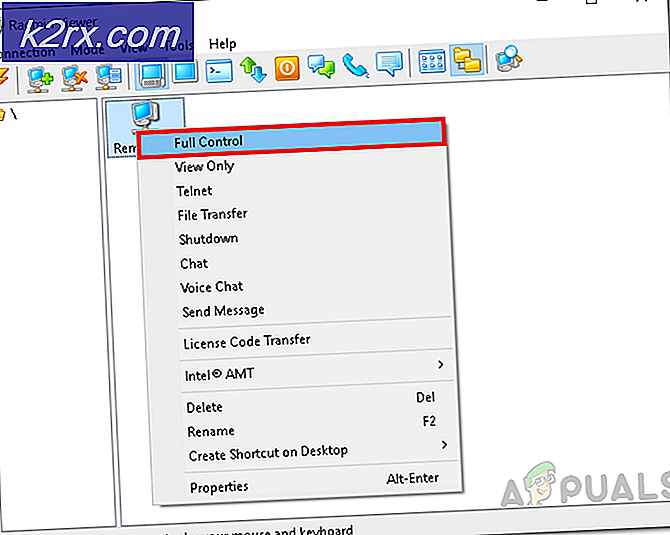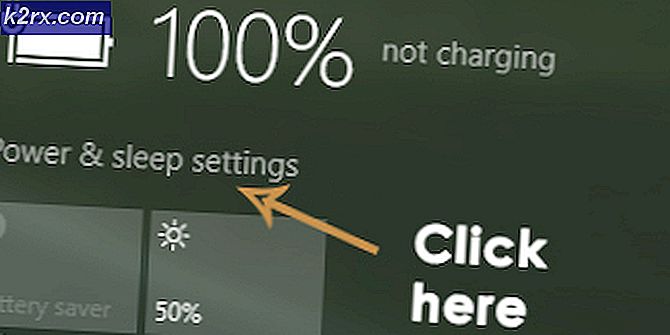Så här inventerar du en redaktör för ett långt kommando på CLI
$ EDITOR hänvisar till en miljövariabel som standard är inställd för att du ska kunna arbeta med en standardredigerare när den är uppringd från ett kommandoskal. Detta måste alltid vara inställt på någon form av textredigerare eller annan. Redaktören kan vara emacs, vi, nano, e3 eller någon annan terminal textredigerare. Linux och andra Unix-liknande operativsystem har säkert många alternativ när det gäller textredigerare.
Ibland kan man skriva ett långt kommando från terminalen vara irriterande, och du kanske vill använda de kraftfulla makron eller kommandostrukturen som följer med en av dessa programvaror. Du kan också börja skriva ett långt kommando och inse att du föredrar att vara en del av ett skalskript eftersom du kör det mer än en gång och inte har någon önskan att skriva ut det igen. Det finns en snabb invokationsteknik för dessa situationer.
Snabbt invoke en redaktör från CLI
Börja med att skriva ett kommando som du kanske anser vara ganska lång eller komplicerad. Du kommer sannolikt inte att inse när ett sådant tillfälle skulle uppstå i en CLI tills det gör det. När du är halvvägs genom att skriva ett kommando och istället vill flytta till en kraftfullare redigeringsmiljö, håll ner CTRL och tryck sedan på X. Släpp X-tangenten och sedan, utan att släppa CTRL, tryck på E-tangenten. Släpp av dem båda och du borde vara i din standardredigeringsmiljö.
PRO TIPS: Om problemet är med din dator eller en bärbar dator, bör du försöka använda Reimage Plus-programvaran som kan skanna förvaret och ersätta korrupta och saknade filer. Detta fungerar i de flesta fall där problemet uppstått på grund av systemkorruption. Du kan ladda ner Reimage Plus genom att klicka härRedigera kommandostrukturen du arbetade med som du normalt skulle ha. Om du sparar filen under det vanliga namnet genom att skriva: wq i vi eller hålla ner CTRL och trycka O i nano så kommer du faktiskt att hitta filen som ifrågasätts av skalet. Kommandot du redigerat i textredigeraren analyseras som om du angav det i CLI.
Om du istället vill spara den måste du först ange ett annat filnamn och spara det innan du stänger redigeraren. I nano kan detta åstadkommas genom att hålla ner CTRL och trycka O och sedan skriva i ett visst filnamn.
PRO TIPS: Om problemet är med din dator eller en bärbar dator, bör du försöka använda Reimage Plus-programvaran som kan skanna förvaret och ersätta korrupta och saknade filer. Detta fungerar i de flesta fall där problemet uppstått på grund av systemkorruption. Du kan ladda ner Reimage Plus genom att klicka här